Kuinka siirtää Microsoft Authenticator uuteen puhelimeen
Jos haluat siirtää Microsoft Authenticatorin(Microsoft Authenticator ) uuteen puhelimeen, noudata tätä vaiheittaista ohjetta. Kun kaikki tallennetut tunnistetiedot on siirretty uuteen puhelimeen, jotkin sivustot saattavat pyytää sinua vahvistamaan uuden puhelimen uusilla koodeilla. Näiden ohjeiden avulla voit siirtyä Androidista(Android) iOS:ään tai päinvastoin.
Microsoft Authenticator on koodigeneraattorisovellus, joka on saatavana Androidille(Android) ja iOS:lle. Jos otat kaksivaiheisen todennuksen käyttöön ja käytät sitä useissa sivustoissa(enable and use two-factor authentication on various sites) , voit käyttää Microsoft Authenticatoria(Microsoft Authenticator) koodien luomiseen. Oletetaan kuitenkin, että olet kadottanut puhelimesi, jossa oli Microsoft Authenticator , ja nyt haluat siirtää kaikki tiedot kadonneesta tai varastetusta puhelimesta uuteen. Tässä tapauksessa voit käyttää tätä opetusohjelmaa.
Ennen kuin aloitat, sinun tulee tietää, että sinun on täytynyt ottaa Cloud -varmuuskopiointi käyttöön aiemmin, jotta voit siirtyä varastetusta tai kadonneesta puhelimesta uuteen. Muuten nämä vaiheet eivät auta. Jos sinulla on molemmat matkapuhelimet edessäsi, voit jatkaa tämän oppaan seuraamista.
Tähän artikkeliin olemme lisänneet kuvakaappauksia, jotka osoittavat, että olemme siirtymässä Android - mobiililaitteesta iOS:ään. Voit kuitenkin noudattaa samoja vaiheita siirtyäksesi myös iOS:stä Androidiin(Android) .
Kuinka siirtää Microsoft Authenticator uuteen puhelimeen
Voit määrittää Microsoft Authenticatorin(Microsoft Authenticator) uuteen puhelimeen seuraavasti:
- Avaa Microsoft Authenticator -sovellus vanhalla matkapuhelimella.
- Napauta kolmen pisteen kuvaketta ja siirry kohtaan Asetukset(Settings) .
- Vaihda pilvivarmuuskopiointi(Cloud backup) tai iCloud-varmuuskopiointivaihtoehto(iCloud backup) .
- Lisää palautustili.
- Avaa Microsoft Authenticator -sovellus uudessa matkapuhelimessa.
- Napauta ALOITA PALAUTUS(BEGIN RECOVERY) -painiketta.
- Anna(Enter) palautustilin kirjautumistiedot.
- Vahvista(Reverify) tilit uudelleen aloittaaksesi niiden käytön.
Aloita ottamalla pilvivarmuuskopiointi päälle Microsoft Authenticator(turn on Cloud backup in the Microsoft Authenticator) -sovelluksessa. Voit tehdä tämän avaamalla Microsoft Authenticator -sovelluksen matkapuhelimellasi, napauttamalla kolmen pisteen kuvaketta ja valitsemalla Asetukset(Settings ) - vaihtoehdon. Nyt sinun on vaihdettava Cloud-varmuuskopiointivaihtoehto(Cloud backup ) .
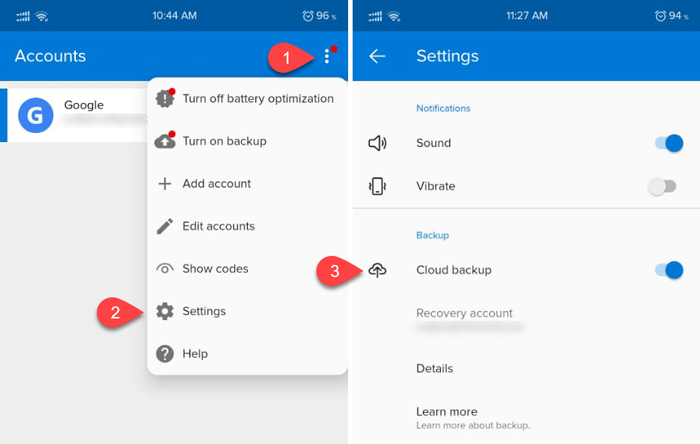
Huomautus: Jos käytät iOS-mobiililaitetta, voit nähdä iCloud -varmuuskopion (iCloud backup)Cloud-varmuuskopioinnin(Cloud backup) sijaan .
Nyt sinun on lisättävä palautustili. Voit käyttää henkilökohtaista sähköpostiosoitettasi palautustilinä.
Kun olet valmis, sinun on avattava Microsoft Authenticator -sovellus uudessa matkapuhelimessa. Avaamisen jälkeen löydät vaihtoehdon ALOITA PALAUTUS(BEGIN RECOVERY) .

Napauta sitä ja lisää sama sähköpostiosoite, jota käytit vanhassa puhelimessa. Jos lisäät sen onnistuneesti, löydät kaikki tallennetut tilit uudella puhelimellasi.
Tärkeät muistiinpanot
- Microsoft Authenticator saattaa pyytää sinua vahvistamaan jotkin tilit uudelleen uuteen matkapuhelimeen siirtymisen jälkeen. Tämä tapahtuu turvallisuussyistä.
- Kun vahvistat tilejä, näet eri koodeja uusissa ja vanhoissa matkapuhelimissa. Uuden matkapuhelimen koodien käyttö on pakollista.
- Älä unohda poistaa kaikkia tilejä Microsoft Authenticator -sovelluksesta, kun olet siirtänyt uuteen puhelimeen.
Related posts
Työ-/koulutilien käyttäminen ja lisääminen Microsoft Authenticator -sovellukseen
Ota Cloud Backup käyttöön Microsoft Authenticator -sovellukselle Androidissa ja iPhonessa
Microsoft Authenticator Androidissa: kirjaudu sisään MS-tiliin -
Aseta salasanan vanhentumispäivä Microsoft-tilille ja paikalliselle tilille
Paljasta salasana -painikkeen käyttöönotto tai poistaminen käytöstä Microsoft Edgessä
Kuinka luoda satunnainen vahva salasana Excelissä
BIOS- tai UEFI-salasanan asettaminen ja käyttö Windows 10 -tietokoneessa
Onko salasanojen tallentaminen turvallista Chrome-, Firefox- tai Edge-selaimessa?
Bitwarden Review: Ilmainen avoimen lähdekoodin salasananhallinta Windows PC:lle
WinAuth on Microsoftin tai Google Authenticatorin vaihtoehto Windowsille
True Key Password Manager Windows PC:lle, Androidille ja iPhonelle
Palauta paikallisen tilin salasana Windows 10:ssä asennusmedian avulla
10 yleisintä vältettävää salasanaa
Palauta kadonnut tai unohdettu Outlook PST -salasana ilmaisilla palautustyökaluilla
Sisäänrakennetun Password Managerin poistaminen käytöstä Chromessa, Edgessä ja Firefoxissa
Salasanojen tuominen Chromesta Firefoxiin Windows 10:ssä
Ei voi kirjautua sisään Windows 11/10 | Windowsin kirjautumis- ja salasanaongelmat
Kuinka vaihtaa Google-tilisi salasana
NordPass Password Manger pitää yksityiset tietosi turvassa
Napsauta tätä syöttääksesi uusin kirjautumistietoviestisi Windows 11:ssä
